Установка шаблона ucoz
Здравствуйте.
Вы уже прочитали как зарегистрироваться на ucoz и уже сделали свой пустой сайт со стандартным шаблоном.
Сегодня мы поставим хороший шаблон на наш сайт и настроим его на свой вкус.
Подобрать шаблон - очень важный шаг, потому что вы будите с ним работать еще очень долгое время. Когда вы оптимизировали свой сайт, настроили шаблон правильно, изменили немного дизайн, вы не захотите менять шаблон на своем сайте, боясь наткнуться на нерабочий шаблон и потерять все, что вы делали ранее. Поэтому выбираем мы шаблон на очень долго. Возможно навсегда. Поэтому отнеситесь к этому шагу с большой степенью важности.
Итак мои рекомендации по выбору шаблона:
1) Шаблон должен хорошо выглядеть. Ясное дело, что некрасивый и некачественный дизайн сайта говорит о том, что владелец сайта не заботится о своем проекте, а значит и сам проект ничего не стоит. Поэтому шаблон должен быть в первую очередь красивый.
2) Должна быть удобная навигация. Чтобы человек знал где он находится и знал как найти тот или иной раздел ради которого он зашел на сайт. Также понятная и удобная навигация помогает поисковикам лучше индексировать ваш сайт
3) Цветовые тона шаблона не должны быть слишком яркие. Главное не отпугивать потенциального клиента со своего сайта. Когда человек видит чрезмерно яркие цвета у него начинают уставать глаза и хочется скорее уйти с навязчивого ресурса.
4) Текст должен быть читабельным. То есть пользователь должен уметь с легкостью читать контент, без напряжения.
Вот основные рекомендации по выбору шаблона для ucoz сайта.
Вы прочитали и готовы уже найти себе стоящий шаблон?
Отлично!
Идем в Яндекс и набираем там слова "про шаблон для сайта ucoz". Заходите на сайты предлагающие шаблоны. Советую отсеивать сайты с 3 колонками (боковое левое меню, контент, боковое правое меню). Советую выбирать шаблон с 1 или 2 колонками.
Итак. Вы рассмотрели все пристойные шаблоны и остановили на одном из понравившихся. Если возможно, обязательно посмотрите демо.
Теперь скачиваем его. Разархивируем в отдельную папку.
Устанавливаем как я показывал здесь.
Если у вас шаблон в котором много файлов, которые нужно грузить на сервер, то это проще сделать через ftp. О том как пользоваться ftp вы можете прочитать здесь.
Все мы установили шаблон.
У меня он получился такой
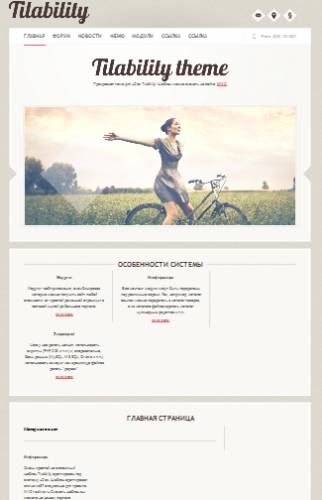
Настройка шаблона ucoz
Все что сверху сайта вы можете менять, зайдя в управление дизайном > глобальные блоки ("Верхняя часть сайта")
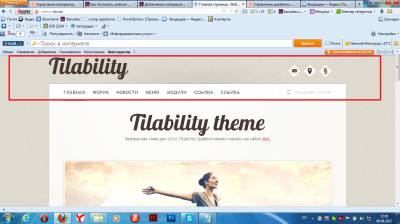
Все что по середине сайта вы можете менять, зайдя в управление дизайном > главная страница сайта (если ее нет то "страницы сайта")
Все что внизу сайта вы можете менять зайдя, в управление дизайном > глобальные блоки ("Нижняя часть сайта")
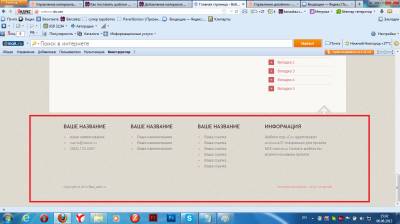
Все это может сделать даже новичок без знаний html. Обычно все что вы должны менять - это слоган или ссылки или авторство.
Смотрите например как у меня:
Верхняя часть сайта. Можем поменять логотип и изменить наименование меню.
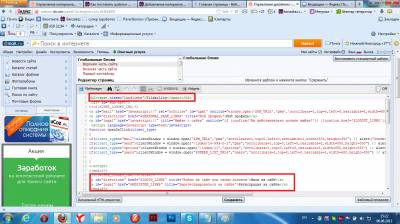
Нижняя часть сайта. Можем поменять нижняя часть сайта (списки и тд).
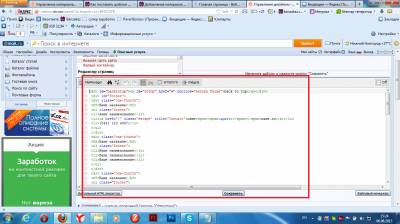
Если у вашего шаблона шапка - картинка то можем ее поменять таким способом.
Я сделал шаблон под себя и получился такой результат:
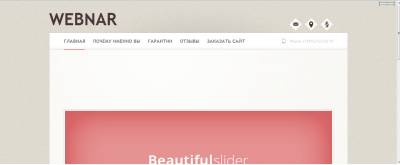
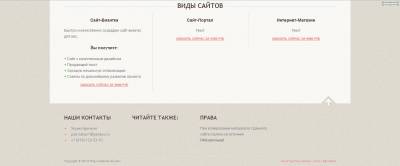
В следующих уроках мы будем все доводить до ума. Исключать ошибки и оптимизировать свой сайт..)
Переходите пожалуйста к следующему уроку